Migration des données de Infomix à Excel(*.xls; *.xlsx)
Ce guide vous montrera comment migrer facilement des données d'Infomix vers MS Excel en quelques étapes simples en utilisant Boîte à outils de migration de base de données ESF, simplifiant ainsi le processus complexe de migration et vous faisant gagner un temps précieux.
Infomix vs. MS Excel:
- Informix est un système de gestion de base de données relationnelle (SGBDR) développé par IBM. Connu pour ses hautes performances, sa scalabilité et sa gestion efficace des données complexes, Informix est utilisé dans une variété d'applications allant du traitement des transactions en ligne (OLTP) à l'entreposage de données. Il dispose d'une architecture robuste qui prend en charge une haute disponibilité et des capacités étendues de réplication de données, ce qui en fait un choix privilégié pour les entreprises nécessitant des solutions de base de données fiables et rapides.
- Microsoft Excel est un puissant logiciel de tableur développé par Microsoft, largement utilisé pour organiser, analyser et visualiser des données. Il offre une large gamme de fonctionnalités, notamment le calcul, les outils graphiques, les tableaux croisés dynamiques et un langage de programmation de macros appelé Visual Basic for Applications (VBA). Excel permet aux utilisateurs de créer des formules complexes, d'effectuer des analyses de données et de générer des graphiques et des diagrammes professionnels. Il est largement utilisé dans divers domaines tels que la finance, la comptabilité, l'ingénierie et l'analyse de données pour sa polyvalence et sa facilité d'utilisation.
Prérequis:
Logiciel requis:
DMToolkit_x64.zip
(63.5 MiB)64-bit Windows application Boîte à outils de migration de base de données ESF 12.2.07 (2025-07-01).
(md5: 0750355677f7108916a6c1f2bc0d4d87)DMToolkit_win32.zip
(58.9 MiB)32-bit Windows application Boîte à outils de migration de base de données ESF 12.2.07 (2025-07-01).
(md5: a9ba6351d787ff958b4ff2d9ca888576)Système pris en charge:
- Windows 7 ou supérieur.
- Infomix IDS 11 ou supérieur.
- MS Excel 97 ou supérieur.
Guide étape par étape:
-
Dans la boîte de dialogue "Choisir une source de données", sélectionnez "Informix";
- Saisissez le nom de l'instance Informix et le nom du serveur dans le champ "Serveur".
- Saisissez le port de service (par défaut : 9088) dans le champ "Port".
- Saisissez le nom d'utilisateur (par défaut : informix) et son mot de passe.
- Cliquez sur le bouton "Actualiser" pour afficher une liste de bases de données disponibles et en sélectionner une.
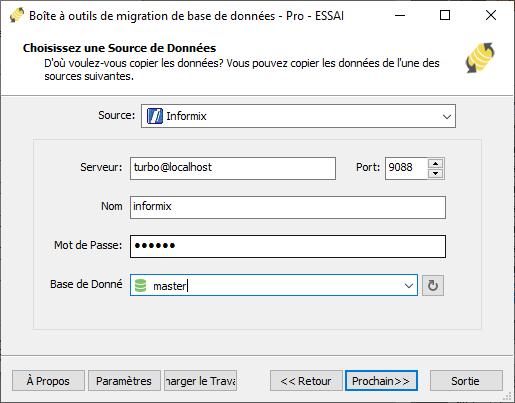
-
Dans la boîte de dialogue "Choisir une destination", choisissez "Microsoft Excel (*.xls;*.xlsx)";
- Cliquez sur le bouton "..." pour sélectionner le fichier Excel (.XLS ou .XLSX).
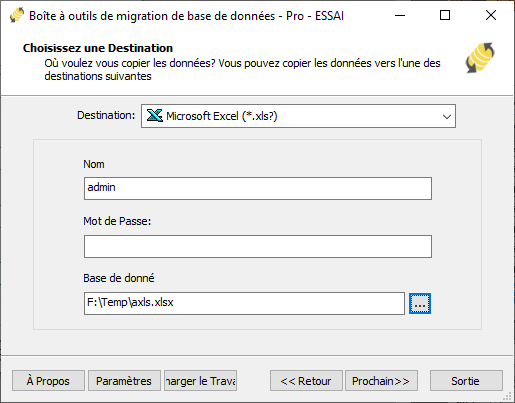
- Cliquez sur le bouton "..." pour sélectionner le fichier Excel (.XLS ou .XLSX).
-
Dans la boîte de dialogue "Sélectionnez la ou les table(s) source & vue (s)";
- Sélectionnez les tables / vues à migrer.

- Cliquez sur "..." pour définir les options de la table ou remapper la structure de la table.

- Vous pouvez définir la méthode de transfert de données (Remplacer le tableau / Données vides / Ajouter des données / Ignorer le tableau) ou filtrer les données avant le transfert.
- Choisissez l'option "Mappage de champ", vous pouvez redéfinir les champs dans la table de destination, par exemple: nom du champ, type de données, valeur par défaut, commentaire et aussi.
- Sélectionnez les tables / vues à migrer.
-
Dans la boîte de dialogue "Exécution";
- Cliquez sur "Soumettre" pour lancer la migration. Ce toolkit vous aidera à migrer rapidement les données de Infomix à MS Excel sans intervention.

- Cliquez sur "Parcourir le journal" pour consulter le journal complet de la migration.
- Cliquez sur "Enregistrer en tant que travail" pour enregistrer les paramètres de migration dans un fichier de travail. Vous pourrez ainsi "Charger le travail" pour recharger rapidement le travail de migration à l'avenir ou exécuter le travail de migration via une invite de commande. Exécutez "esf-cmd --help" dans l'invite de commande pour obtenir les paramètres de commande complets.
- Cliquez sur "Soumettre" pour lancer la migration. Ce toolkit vous aidera à migrer rapidement les données de Infomix à MS Excel sans intervention.
-
Finie!
Le programme terminera la migration aussi rapidement que possible et générera un rapport de migration à votre intention. Tout ce que vous avez à faire est de rester assis et d'attendre. Si vous avez des questions ou des suggestions, n'hésitez pas à nous contacter .
Ähnliche Links:
Copyright © 2004-2025 DBSofts, all rights reserved. Termes et conditions | Confidentialité | Carte du site